Tässä oppaassa käymme läpi vaiheet Microsoft Office Professional Plus 2021 (PC) -ohjelman asentamiseksi ja aktivoimiseksi. Ota rohkeasti yhteyttä asiakaspalveluumme oikeassa alakulmassa olevan messenger-kuvakkeen kautta, jos sinulla on kysyttävää tai ongelmia.
Ennen asennusta
Ennen asennuksen aloittamista poista kaikki aiemmat Office-paketit tai -sovellukset, jotta virheiden mahdollisuus on mahdollisimman pieni.
Asennus
VAIHE 1
Aloita lataamalla Office-paketti Microsoftilta jostakin alla olevista linkeistä. Jos haluamasi kieli ei ole luettelossa, ota meihin yhteyttä saadaksesi tietyn kielipaketin latauslinkin.
Huomaa että saatat saada viestin vaarallisesta tiedostosta. Napsauta tällöin viestin oikealla puolella olevaa nuolta ja valitse Pidä. Tämä varoitus johtuu siitä, että lataat suoran linkin kautta, eikä siitä ole syytä huoleen.
VAIHE 2
Avaa ladattu tiedosto, jonka pitäisi luoda levykuva, jonka löydät tiedostonhallinnasta. Kun olet löytänyt sen, käynnistä asennustiedosto ja noudata näytön ohjeita. Odota, että Office-asennus on valmis.
Jos asennettu tiedosto ei avaudu, napsauta tiedostoa hiiren kakkospainikkeella, valitse "Avaa" ja valitse sitten "Tiedostonhallinta".
Jos Setup-tiedosto ei avaudu ja se on estetty tietokoneen asetuksilla. Lue, miten se ratkaistaan täällä.
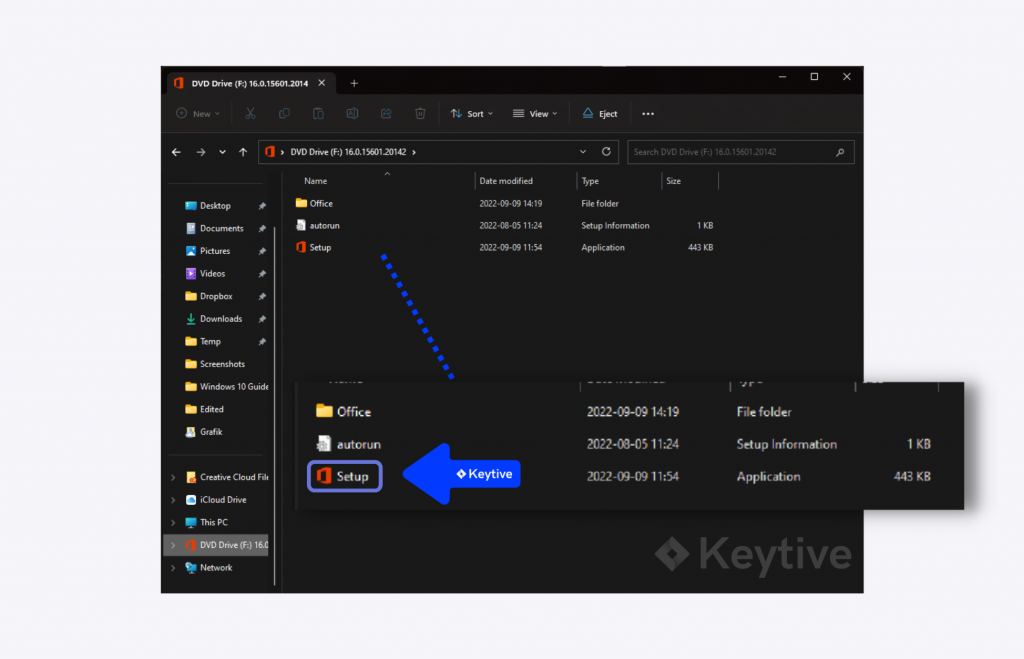

VAIHE 3
Kun näet viestin "Kaikki on valmista!", asennus on valmis. Klikkaa "Sulje".

Jos asennus pysähtyy tai asennusnäyttö ei tule näkyviin, varmista, että sinulla on vakaa internetyhteys. Käynnistä sitten tietokone uudelleen ja yritä uudelleen. Voit myös tarkistaa, onko sovellukset asennettu, käyttämällä Windowsin hakutoimintoa - se sijaitsee Windows 11:ssä alhaalla keskellä ja Windows 10:ssä vasemmalla.
Aktivointi
VAIHE 4
Käynnistä mikä tahansa pakettiin kuuluvista Office-sovelluksista, tässä esimerkissä käynnistämme Wordin. Löydät Wordin Windowsin hakutoiminnolla.
STEP 5
Kun avaat Word-ohjelman, avautuu ikkuna, jossa pyydetään lisäämään lisenssiavain. Syötä tuoteavain, jonka sait meiltä sähköpostitse.
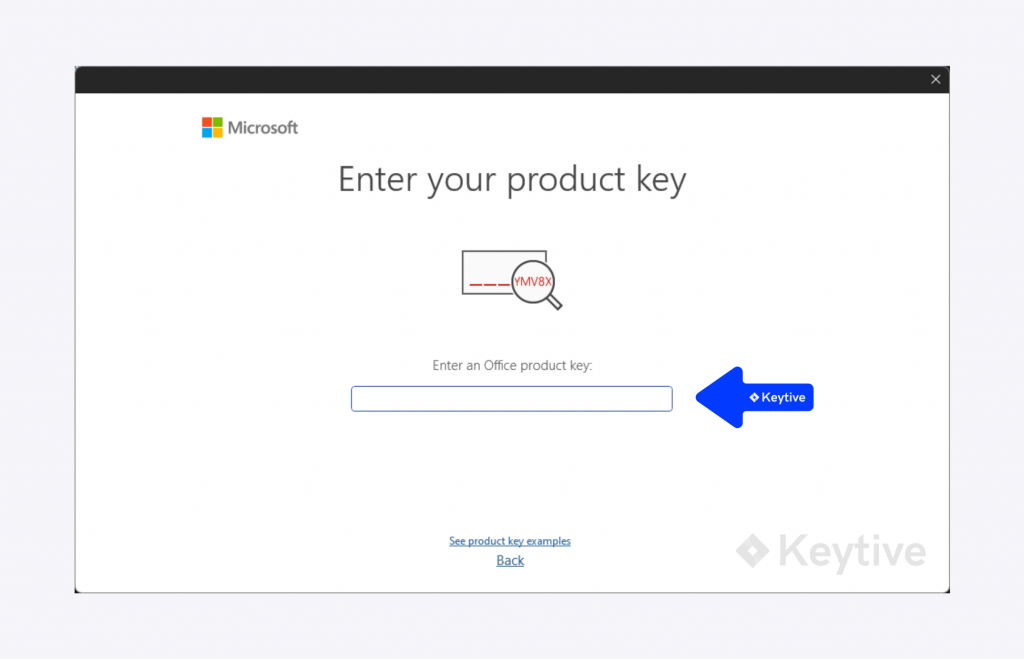
STEP 6
Kun aktivointi-ikkuna tulee näkyviin, valitse vaihtoehto "Haluan aktivoida ohjelmiston puhelimitse".
Klikkaa Seuraava jatkaa.
On tärkeää valita toinen vaihtoehto, kuten alla olevassa kuvassa näkyy, ennen kuin jatkat vaiheeseen 7. Puhelinsoittoa ei tarvita, vaan aktivoinnin hoitaa automaattinen palvelumme.
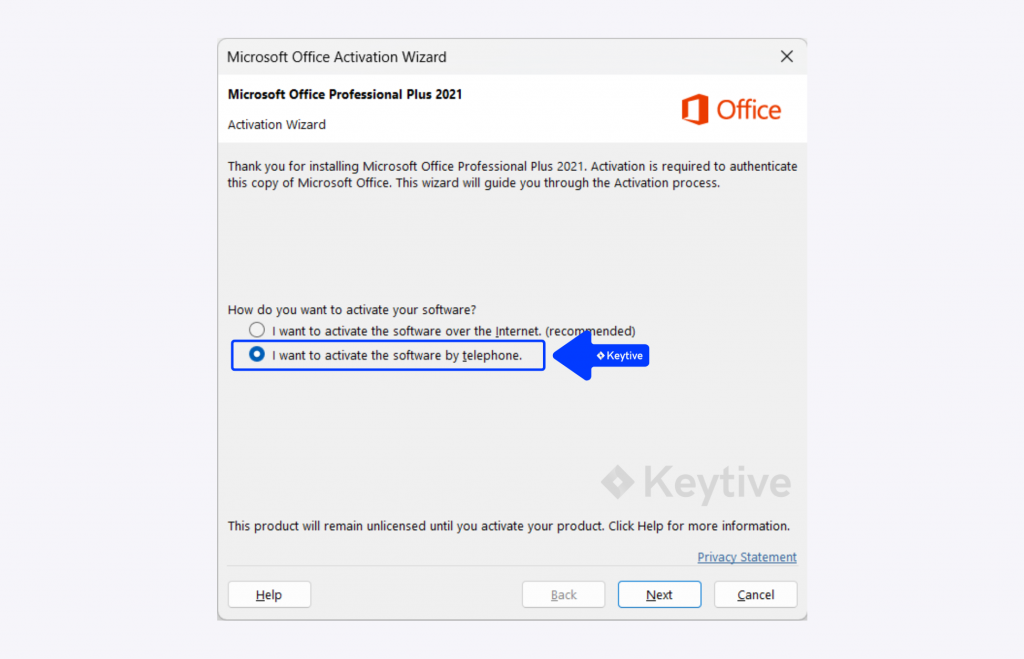
VAIHE 7
Aktivointi-ikkunassa sen jälkeen, kun Vaihe 6, näet kolme päävaihetta:
- Vaihe 1: Valitse maa/alue pudotusvalikosta.
- Vaihe 2: Huomaa Asennuksen tunnus näytöllä.
- Vaihe 3: Kirjoita Vahvistustunnus sen jälkeen, kun olet saanut sen automaattisesta palvelustamme.
Vieritä alaspäin päästäksesi automaattiseen palveluun ja noudata ohjeita.

Kuinka luon vahvistustunnuksen?
Avaa automaattinen palvelumme napsauttamalla alla olevaa painiketta. Käytät tätä palvelua vahvistustunnuksen luomiseen.
Noudata alla olevia ohjeita:
- Kopioi omasi Asennuksen tunnus aktivointiikkunan vaiheesta 2.
- Liitä se automaattisen palvelumme ensimmäiseen kenttään ja napsauta "Lisää asiakastunnuspyyntö".
- Odota noin 30-60 sekuntia, jotta järjestelmä käsittelee pyyntösi.
- Kopioi vahvistustunnus palvelusta ja liitä se Vaihe 3 aktivointiikkunassa.
Kun olet antanut vahvistustunnuksen, napsauta Seuraava suorittaaksesi aktivointiprosessin loppuun.
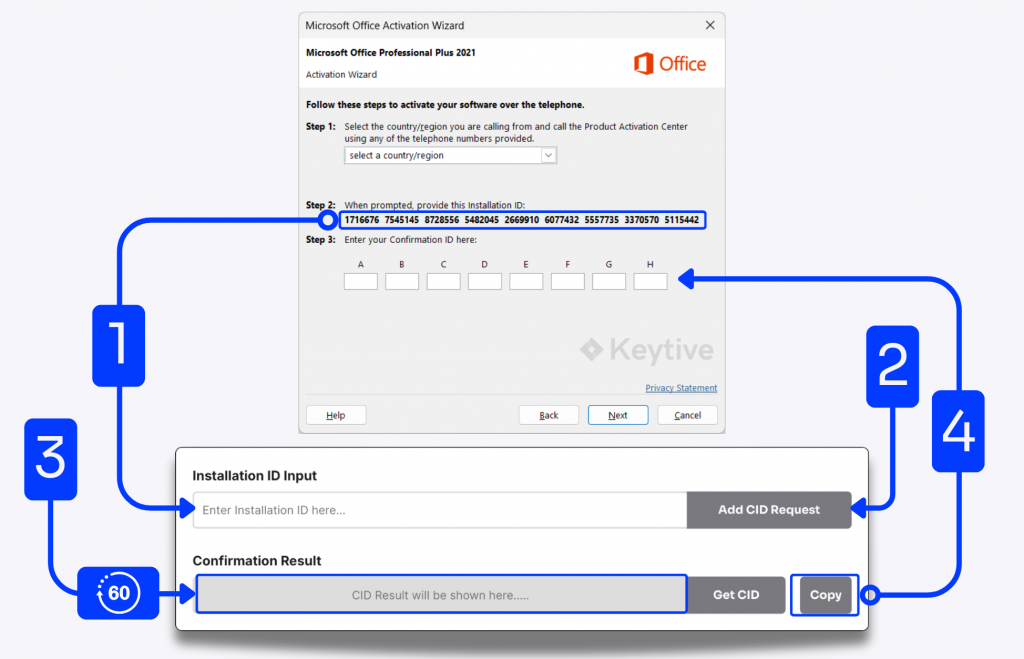
Jos vahvistustunnuksesi ei tule näkyviin 60 sekunnin kuluessa, napsauta "Hae asiakastunnus" -painiketta.
VAIHE 8
Toimistosi on nyt aktivoitu! Voit tarkistaa uudelleen valitsemalla jonkin Office-sovelluksen vasemmanpuoleisesta valikosta "Tili". Sinun pitäisi nähdä, että Office on nyt aktivoitu.


